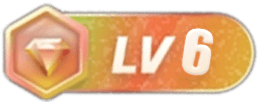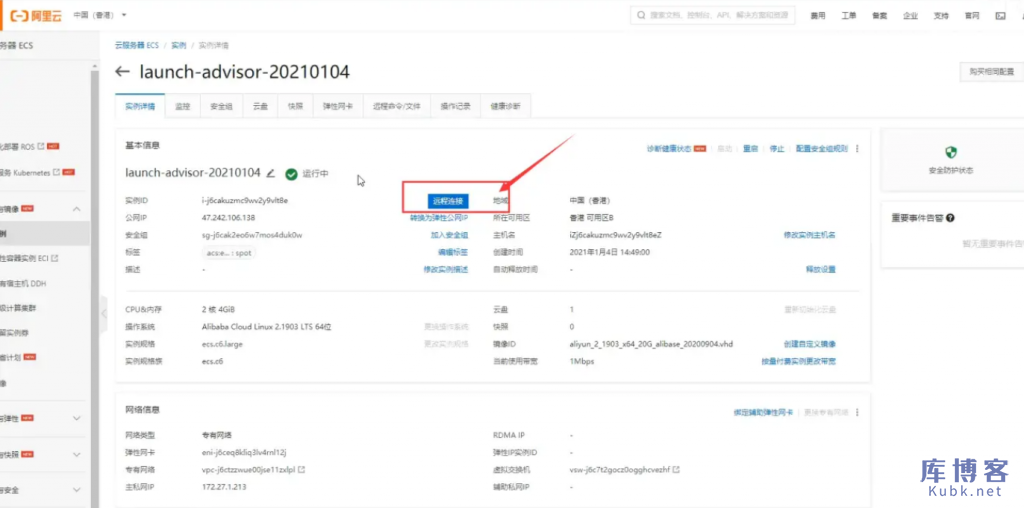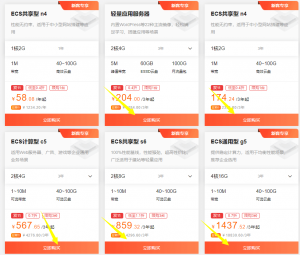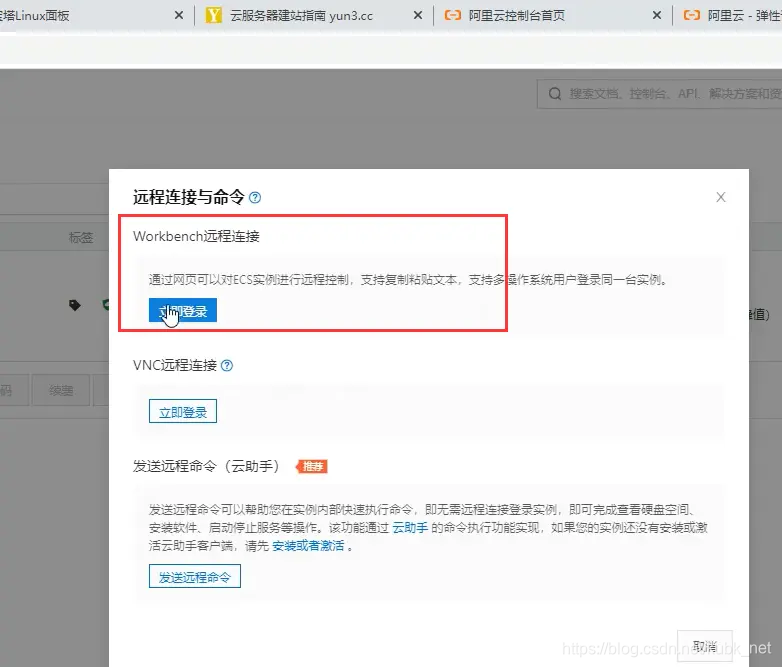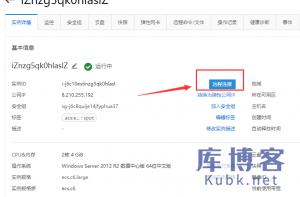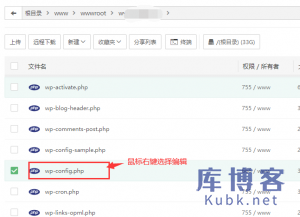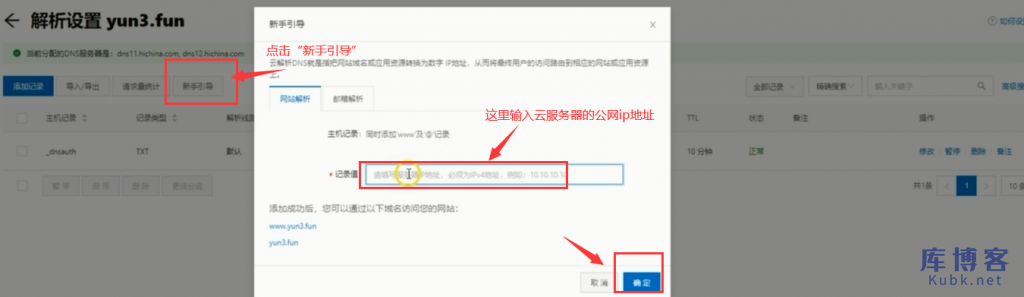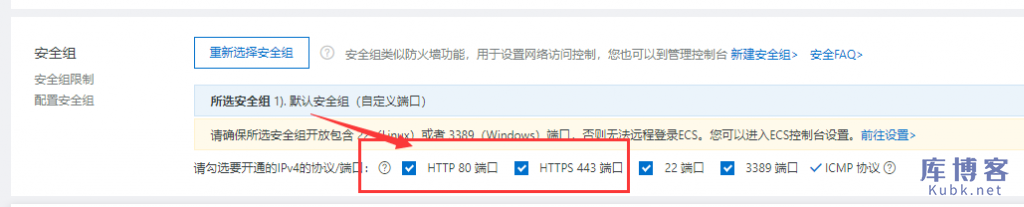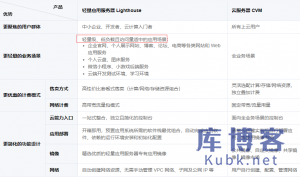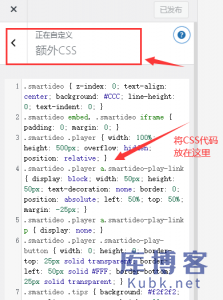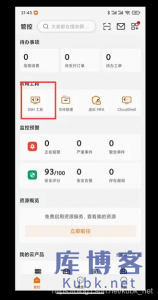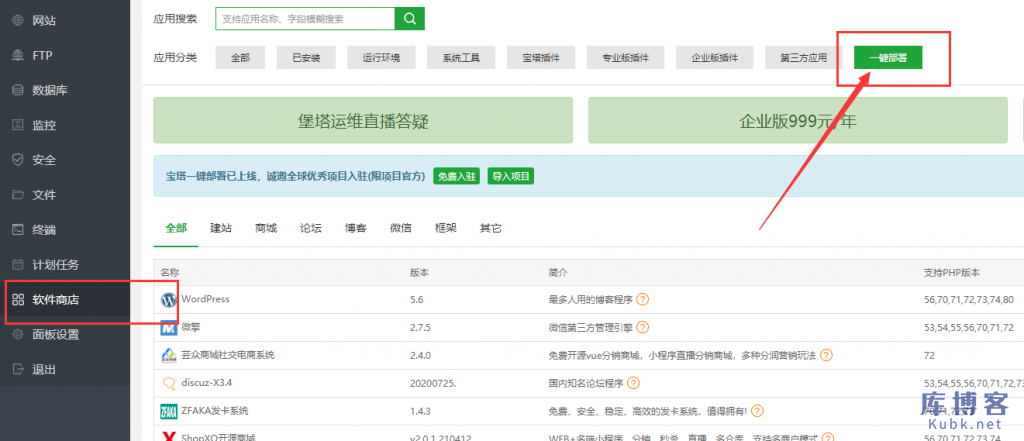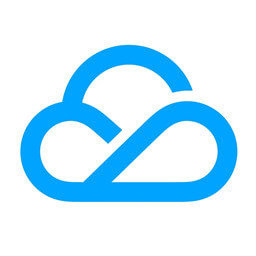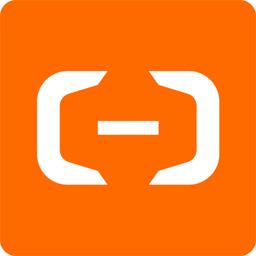当我们安装好Windows云服务器版的宝塔面板,首次登陆的时候,它可能会提示你有安全风险,点击进去检测一下。
![图片[1]-Windows云服务器如何修改远程桌面默认端口3389-库博客](https://kubk.net/wp-content/uploads/2021/04/image-17-1024x442.png?v=1617336761)
可能会发现,建议你修改远程桌面的默认端口3389 ,需要你修改成其他的端口。
![图片[2]-Windows云服务器如何修改远程桌面默认端口3389-库博客](https://kubk.net/wp-content/uploads/2021/04/image-16-1024x608.png?v=1617336743)
怎么修改呢?
最简单的就是直接在宝塔面板上设置,点击“安全”-将远程桌面端口更改即可。如下图
![图片[3]-Windows云服务器如何修改远程桌面默认端口3389-库博客](https://kubk.net/wp-content/uploads/2021/04/image-18.png)
比如我这里改成3398 (只作为示例)
![图片[4]-Windows云服务器如何修改远程桌面默认端口3389-库博客](https://kubk.net/wp-content/uploads/2021/04/image-19.png)
记得去云服务器的安全组放行新的端口,如下图
![图片[5]-Windows云服务器如何修改远程桌面默认端口3389-库博客](https://kubk.net/wp-content/uploads/2021/04/image-26-1024x117.png?v=1617337577)
重新检测一下,端口风险提示已经没有了,显示已经处理。
![图片[6]-Windows云服务器如何修改远程桌面默认端口3389-库博客](https://kubk.net/wp-content/uploads/2021/04/image-29.png)
另外,还有一个问题。
这时候,你可能会发现,原来远程桌面连接突然断开了。
![图片[7]-Windows云服务器如何修改远程桌面默认端口3389-库博客](https://kubk.net/wp-content/uploads/2021/04/image-20.png)
该怎么登陆呢?
打开你的云服务器控制台,点击“远程连接”-“立即登录”
![图片[8]-Windows云服务器如何修改远程桌面默认端口3389-库博客](https://kubk.net/wp-content/uploads/2021/04/image-21.png)
![图片[9]-Windows云服务器如何修改远程桌面默认端口3389-库博客](https://kubk.net/wp-content/uploads/2021/04/image-22.png)
点击“完整选项”,如下图
![图片[10]-Windows云服务器如何修改远程桌面默认端口3389-库博客](https://kubk.net/wp-content/uploads/2021/04/image-23.png)
将端口改成新的端口号,输入密码,点击“确定”登录。
![图片[11]-Windows云服务器如何修改远程桌面默认端口3389-库博客](https://kubk.net/wp-content/uploads/2021/04/image-27.png)
在弹出的窗口点击确认即可,就可以成功远程登陆到Windows云服务器桌面了。
![图片[12]-Windows云服务器如何修改远程桌面默认端口3389-库博客](https://kubk.net/wp-content/uploads/2021/04/image-25.png)
![图片[13]-Windows云服务器如何修改远程桌面默认端口3389-库博客](https://kubk.net/wp-content/uploads/2021/04/image-28.png)
温馨提示:除了修改默认的远程登录端口3389 ,另外,请将云服务器的管理员密码设置尽量复杂一些,防止暴力破解密码。端口号的范围:
至于,宝塔面板提示的另外的安全风险,按照提示就可以解决,比如下面这个
![图片[14]-Windows云服务器如何修改远程桌面默认端口3389-库博客](https://kubk.net/wp-content/uploads/2021/04/image-30.png)
只需要去宝塔面板“软件商店”搜索“防火墙”,安装对应服务器类型的插件即可解决。当然,有些插件可能是付费使用的。
![图片[15]-Windows云服务器如何修改远程桌面默认端口3389-库博客](https://kubk.net/wp-content/uploads/2021/04/image-31-1024x297.png?v=1617338200)